
Tämä ohjelmisto pitää ajurit käynnissä ja pitää sinut turvassa tavallisista tietokonevirheistä ja laitteistovikoista. Tarkista kaikki ohjaimesi nyt kolmessa helpossa vaiheessa:
- Lataa DriverFix (vahvistettu lataustiedosto).
- Klikkaus Aloita skannaus löytää kaikki ongelmalliset kuljettajat.
- Klikkaus Päivitä ohjaimet uusien versioiden saamiseksi ja järjestelmän toimintahäiriöiden välttämiseksi.
- DriverFix on ladannut 0 lukijoita tässä kuussa.
Se on ollut melkein viikko siitä, kun Microsoft julkaisi vihdoin Anniversary Update -päivityksen Windows 10 -käyttäjille. Päivitys toi paljon mielenkiintoisia uusia ominaisuuksia ja lisäyksiä, puhuimme siitä paljon viime aikoina, mutta se aiheutti myös suuren määrän ongelmia sen asentaneille käyttäjille.
Tässä artikkelissa puhumme yhdestä ongelmasta, joka ei todellakaan johdu vuosipäivän päivityksestä, vaan estää sen asentamisen. Tämä ongelma on virheilmoitus, jonka mukaan ihmiset eivät voi ladata vuosipäivän päivitystä, koska heidän näytönsa ei ole yhteensopiva. Monet käyttäjät
ilmoitti asiasta Microsoftin yhteisöfoorumeilla, joten oletamme, että tällä ongelmalla voi olla paljon ihmisiäTämä voi olla vakava ongelma joillekin käyttäjille, koska he eivät pysty asentamaan uusinta päivitystä. Katsotaan siis, mikä voi aiheuttaa tämän ongelman ja miten voimme ratkaista sen.
Näyttöni tuli yhteensopimattomaksi Windows 10: n kanssa vuosipäivän päivityksen jälkeen
Ratkaisu 1 - Päivitä ohjaimet
Näyttösi, kuten kaikki muutkin tietokoneen laitteistot, vaatii ohjaimen toimimaan kunnolla. Mikä saattaa olla ongelma Windows 10: n tärkeimpien päivitysten yhteydessä, on se, että jotkut ohjaimet eivät ole niiden kanssa yhteensopivia. Ajurit voivat joskus toimia oikein nykyisessä Windows 10 -versiossa, mutta kun suuri päivitys, tässä tapauksessa Anniversary Update, tulee, ajurit on joskus päivitettävä.
Joten, ennen kuin yrität asentaa vuosipäivän päivitys, varmista, että kaikki ohjaimet ovat yhteensopivia sen kanssa. Jos et ole varma, miten se tehdään, noudata näitä ohjeita:
- Avaa Haku, kirjoita Laitehallinta ja avaa Laitehallinta
- Etsi näyttöohjain laitteistoluettelosta
- Napsauta sitä hiiren kakkospainikkeella ja siirry kohtaan Päivitä ohjainohjelmisto ...

- Jos ohjaimellesi on päivitys, se asennetaan automaattisesti
Jos nykyiselle ohjaimellesi ei kuitenkaan ollut uutta päivitystä, itse näyttösi on todennäköisesti yhteensopiva vuosipäivän päivityksen kanssa (mutta varmistaaksesi, että Katso Anniversary Update -järjestelmävaatimukset), mutta todennäköisesti on jokin muu ohjain, joka estää päivityksen asentamisen laitteeseesi tietokone. Suosittelemme myös kolmannen osapuolen työkalua lataamaan kaikki vanhentuneet ohjaimet tietokoneellesi.
 Ohjaimet ovat välttämättömiä tietokoneellesi ja kaikille päivittäin käyttämillesi ohjelmille. Jos haluat välttää kaatumisia, jumiutumia, vikoja, viiveitä tai muita ongelmia, sinun on pidettävä ne ajan tasalla.Ajuripäivitysten jatkuva tarkistaminen on aikaa vievää. Onneksi voit käyttää automaattista ratkaisua, joka tarkistaa turvallisesti uudet päivitykset ja soveltaa niitä helposti, ja siksi suosittelemme vahvasti DriverFix.Seuraa näitä helppoja vaiheita päivittääksesi ohjaimesi turvallisesti:
Ohjaimet ovat välttämättömiä tietokoneellesi ja kaikille päivittäin käyttämillesi ohjelmille. Jos haluat välttää kaatumisia, jumiutumia, vikoja, viiveitä tai muita ongelmia, sinun on pidettävä ne ajan tasalla.Ajuripäivitysten jatkuva tarkistaminen on aikaa vievää. Onneksi voit käyttää automaattista ratkaisua, joka tarkistaa turvallisesti uudet päivitykset ja soveltaa niitä helposti, ja siksi suosittelemme vahvasti DriverFix.Seuraa näitä helppoja vaiheita päivittääksesi ohjaimesi turvallisesti:
- Lataa ja asenna DriverFix.
- Käynnistä sovellus.
- Odota, että DriverFix tunnistaa kaikki vialliset ohjaimesi.
- Ohjelmisto näyttää nyt kaikki ohjaimet, joilla on ongelmia, ja sinun tarvitsee vain valita ne, jotka haluat korjata.
- Odota, että DriverFix lataa ja asentaa uusimmat ohjaimet.
- Uudelleenkäynnistää tietokoneeseen, jotta muutokset tulevat voimaan.

DriverFix
Ohjaimet eivät enää aiheuta ongelmia, jos lataat ja käytät tätä tehokasta ohjelmistoa tänään.
Vieraile verkkosivustolla
Vastuuvapauslauseke: Tämä ohjelma on päivitettävä ilmaisesta versiosta tiettyjen toimintojen suorittamiseksi.
Ratkaisu 2 - Poista peiliohjaimet
On suuri mahdollisuus, että jotkut ohjaimet, jotka eivät liity suoraan näyttösi, estävät vuosipäivän päivityksen asentamisen. Useimmissa tapauksissa nämä ohjaimet ovat peili- tai kaukosäädinohjaimia. Jotkut näistä ohjaimista ovat Cyberlink Mirror, LogMeIn Mirror, ’Mirage Driver’ ja paljon muuta.
Joten yritä poistaa minkä tahansa ohjaimen, jonka epäilet olevan tällainen, ja sinun pitäisi pystyä asentamaan vuosipäivän päivitys ilman ongelmia. Jos et ole varma, miten se tehdään, toimi seuraavasti:
- Avaa Haku, kirjoita Laitehallinta ja avaa Laitehallinta
- Etsi epäilyttävä ohjain laiteluettelosta
- Napsauta sitä hiiren kakkospainikkeella ja siirry kohtaan Poista asennus
- Käynnistä tietokone uudelleen, kun ohjaimesi on poistettu
Kun olet poistanut peiliohjaimen, yritä asentaa Anniversary Update uudelleen, eikä sinulla pitäisi olla mitään ongelmia. Tämä on itse asiassa ratkaisu, jonka useimmat ihmiset vahvistivat toimivan, joten on hyvin todennäköistä, että se toimii myös sinulle.
Ratkaisu 3 - Asenna päivitys manuaalisesti
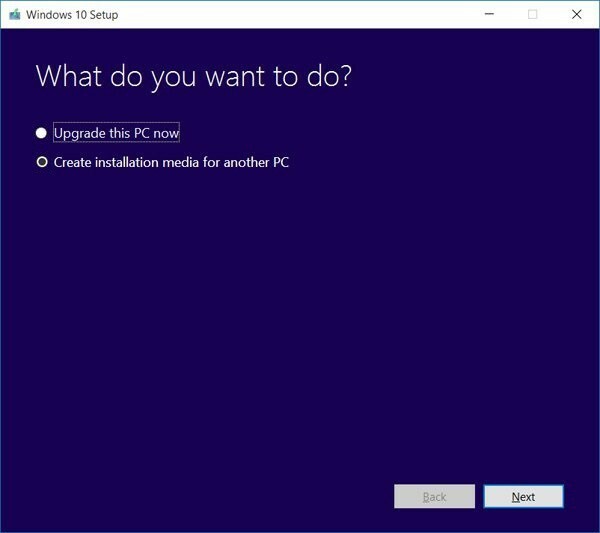
Jos mikään ylhäältä ei toiminut, voit aina yrittää asentaa vuosipäivän päivityksen manuaalisesti, ei Windows Update -sovelluksen kautta. Päivityksen manuaalinen asentaminen voi itse asiassa ratkaista monia ongelmia, koska sitä pidetään puhtaana asennuksena, eikä päivitysprosessia tarvita. Siitä asti kun ISO-tiedostot Windows 10 Anniversary Update -päivitykselle ovat nyt saatavilla, voit helposti luoda käynnistettävän tietovälineen ja suorittaa puhtaan asennuksen mihin tahansa tietokoneeseen.
Jos et tiedä miten luoda käynnistettävä tietoväline Anniversary Update -sovelluksella ja suorittaa puhdas asennus, tarkista Tämä artikkeli.
Sen pitäisi olla kaikki. Ainakin yhden ratkaisun suorittaminen todennäköisesti ratkaisee ongelman. Mutta jälleen kerran, toinen ratkaisu on ehkä paras vaihtoehto, koska se oli hyödyllinen useimmille ihmisille.
Jos sinulla on kommentteja, kysymyksiä tai ehdotuksia, ilmoita siitä meille alla olevissa kommenteissa. Älä myöskään unohda kertoa meille, ratkaisiko jokin näistä ratkaisuista ongelman vuosipäivän päivityksen asentamisessa sinulle.
Aiheeseen liittyvät tarinat, jotka sinun on tarkistettava:
- Etkö vieläkään ole päivittänyt Windows 10: ksi? Tässä on uusi työ
- Windows 10 Anniversary Update poistaa Linux-osiot?
- Näytön välkkyminen on edelleen Windows 10: ssä vuosipäivän päivityksen jälkeen
- Päästä eroon jäljellä olevista Anniversary Update -asennustiedostoista ja vapauta 26 Gt
- Luo käynnistettävä USB-tikku Windows 10 Anniversary Update -sovelluksella


